Burp Suite-ის გამოყენებისას ხშირად შეიძლება წააწყდეთ მონაცემებს, რომლებიც იყენებენ კოდირების რაიმე ფორმას. დაშიფვრა ზოგადად შექმნილია მონაცემების კონფიგურაციისთვის, რათა კომპიუტერულმა სისტემამ შეძლოს მისი მართვა, სამწუხაროდ, ეს ზოგადად შეუძლებელს ხდის ან, სულ მცირე, ართულებს წაკითხვას. ზოგიერთ შემთხვევაში, მონაცემების გაშიფვრა შესაძლებელია ადამიანის მიერ წასაკითხად ფორმაში, მაგრამ სხვა შემთხვევებში, დაშიფრული მონაცემები უკვე შემთხვევითი იყო და არ გამოიღებს გასაგებ შედეგებს. Burp შეიცავს ხელსაწყოს სახელწოდებით „დეკოდერი“, რომელიც დაგეხმარებათ მონაცემების გაშიფვრაში, რათა ნახოთ, რას ამბობს იგი, ან თუ ის არ შეიცავს ადამიანის მიერ წაკითხულ მონაცემებს.
როგორ გავაშიფროთ მონაცემები
დეკოდერში მონაცემების დასამატებლად შეგიძლიათ ხელით აკრიფოთ იგი, ჩასვათ ბუფერიდან, ან შეგიძლიათ დააწკაპუნოთ მასზე მარჯვენა ღილაკით Target, Proxy, Intruder ან Repeater ჩანართებში და დააწკაპუნოთ "გაგზავნა დეკოდერში". ამის გაკეთება შეგიძლიათ მთელი მოთხოვნებით; თუმცა, ზოგადად უფრო სასარგებლო იქნება მისი შეზღუდვა მხოლოდ იმ მონაცემებით, რომელთა გაშიფვრაც გსურთ, ხაზგასმით, სანამ მარჯვენა ღილაკით დააწკაპუნებთ.
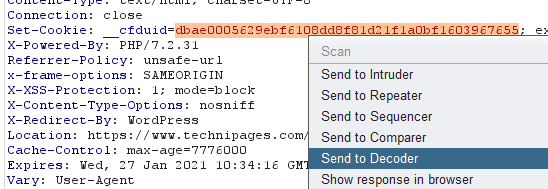
მას შემდეგ, რაც თქვენ მიიღებთ მონაცემებს Decoder-ში, შეგიძლიათ მისი გაშიფვრა ღილაკზე „Decode as“ დაწკაპუნებით მარჯვნივ და აირჩიეთ კოდირების სქემა, რომელსაც ფიქრობთ, რომ ის იყენებს. ყველა ვარიანტი იმუშავებს ნებისმიერი შეყვანისთვის, მაგრამ მათ შეიძლება არ აწარმოონ დასაბეჭდი სიმბოლოები, რაც ზოგადად ნიშნავს, რომ ის არ იყენებდა ამ კოდირებას ან რომ მონაცემები უბრალოდ შემთხვევით შეიქმნა.
კოდირებები, რომელთა შორის შეგიძლიათ აირჩიოთ არის Plain, URL, HTML, Base64, ASCII hex, Hex, Octal, Binary და Gzip. აირჩიეთ ერთ-ერთი ჩამოსაშლელი ყუთიდან და Burp აჩვენებს გამომავალს ახალ ველში ქვემოთ. ახალ ყუთს მოყვება იდენტური კონტროლის საკუთარი ნაკრები, ასე რომ, თუ აღმოაჩენთ, რომ გამომავალი ჯერ კიდევ დაშიფრულია, შეგიძლიათ მისი ხელახლა გაშიფვრა, მაშინაც კი, თუ დეკოდირების ტიპი განსხვავებულია. მაგალითად, თუ თქვენ გაშიფრავთ Base64 სტრიქონს და იპოვით სხვა Base64 სტრიქონს, შეგიძლიათ მისი დეკოდირებაც.
რჩევა: შეგიძლიათ დააკავშიროთ დეკოდირების მრავალი დონე; თქვენ არ შემოიფარგლებით მხოლოდ ერთი ან ორი ეტაპით.
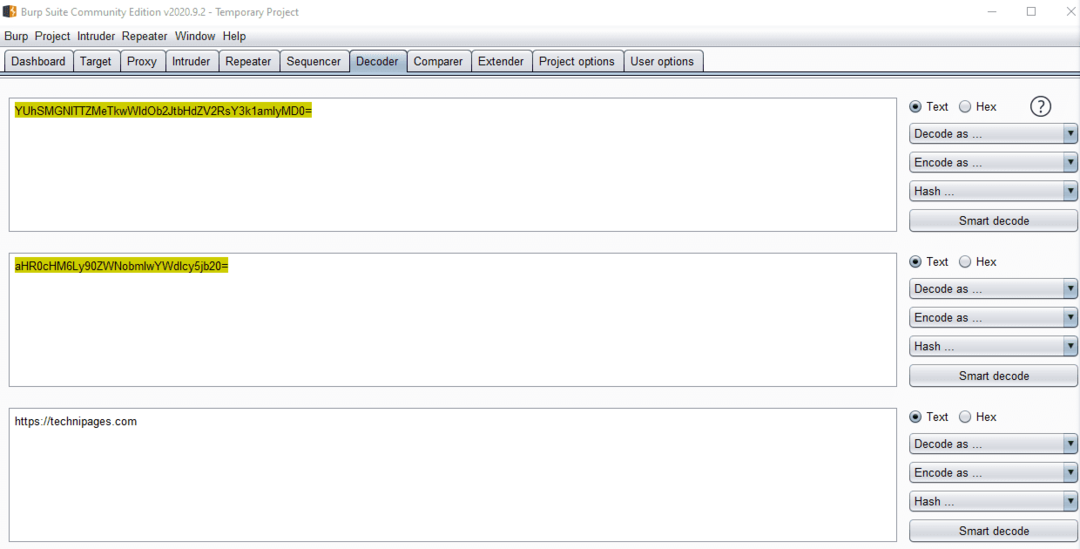
როგორ დავაშიფროთ მონაცემები
თქვენ ასევე შეგიძლიათ გამოიყენოთ დეკოდერი მონაცემების დაშიფვრისთვის კოდირების ყველა ხელმისაწვდომ მეთოდში, დააწკაპუნეთ „Encode as“-ზე და აირჩიეთ კოდირების მეთოდი. ეს სასარგებლოა, თუ გჭირდებათ სტრიქონის გაშიფვრა, შეცვლა, შემდეგ კი მისი ხელახლა დაშიფვრა, რომ ცვლილება ჩასვათ ვებ მოთხოვნაში.
რჩევა: კოდირება არ არის განსაკუთრებით ჭკვიანი; მაგალითად, ალფანუმერული სიმბოლოები არ უნდა იყოს დაშიფრული URL-ებში, რადგან ისინი მოქმედი სიმბოლოებია, მაგრამ URL შიფრატორი დაშიფვრავს ყველა სიმბოლოს.
თქვენ ასევე შეგიძლიათ სტრიქონის ჰეშის გენერირება „ჰეშზე“ დაწკაპუნებით და შემდეგ ალგორითმის არჩევით. Burp არ გვთავაზობს ჰეშის შებრუნების საშუალებას, რადგან ეს შეუძლებელია, რადგან ჰეშები ცალმხრივი ფუნქციებია.
რჩევა: დეკოდირების, დაშიფვრისა და ჰეშირების ნებისმიერი კომბინაცია შესაძლებელია დეკოდერით, თუმცა მოქმედების ზოგიერთ ბრძანებას ლოგიკური აზრი არ ექნება.
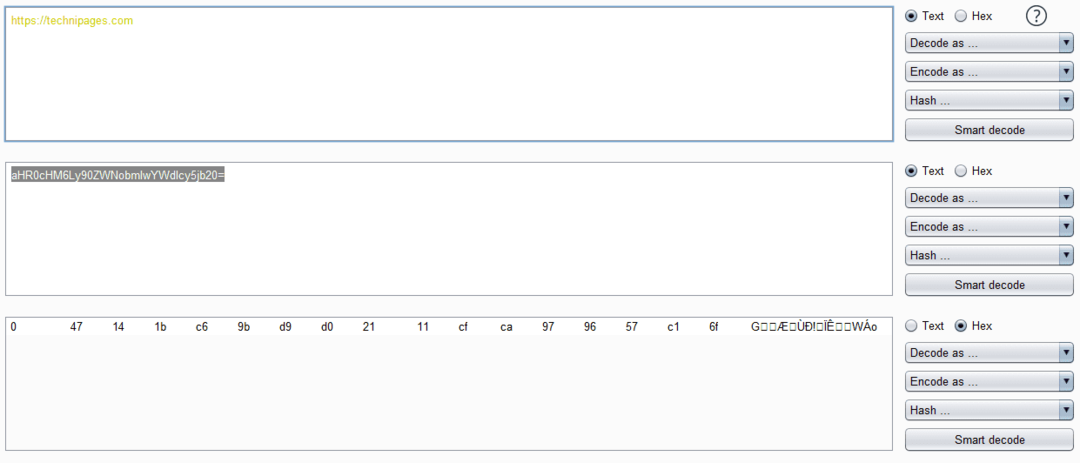
შეგიძლიათ დეკოდერში სტრიქონის ნაწილის გაშიფვრა, დაშიფვრა ან გაშიშვლება, ხაზგასმით, სანამ არ აირჩევთ, როგორ უნდა დამუშავდეს. ეს სასარგებლოა, თუ თქვენ გაქვთ ორი ცვლადი დაშიფრული სხვადასხვა მეთოდით.
შენიშვნა: დეკოდერს არ აქვს ქვეჩანართების მხარდაჭერა, ასე რომ თქვენ შეგიძლიათ მხოლოდ ერთი შეყვანის მართვა ერთდროულად. ფრთხილად იყავით, დააკოპირეთ პროცესის შედეგი, სანამ დეკოდერში გაგზავნით მეტ მონაცემს, თუ მის დაკარგვას არ ეთანხმებით.